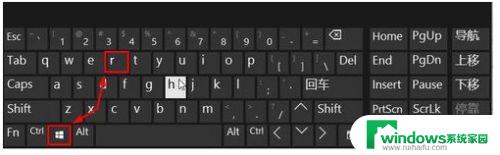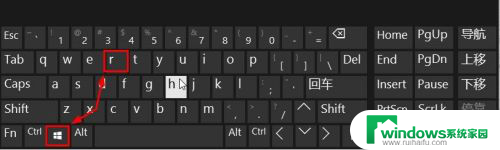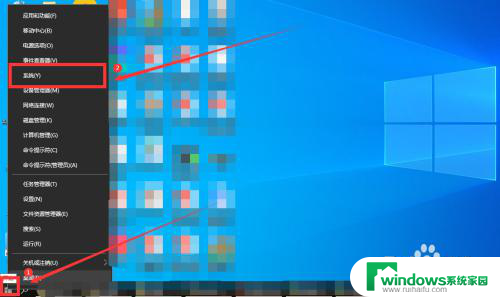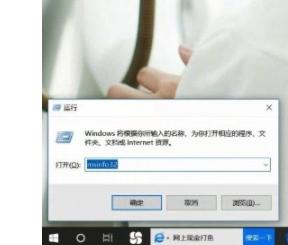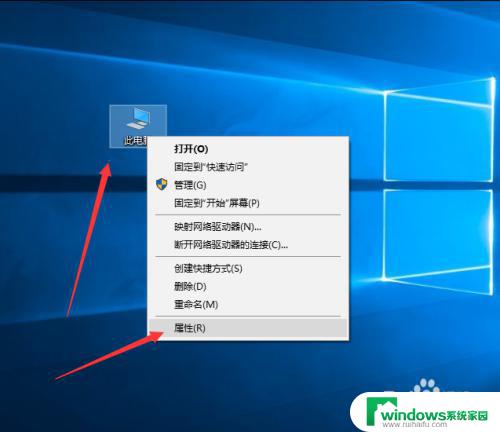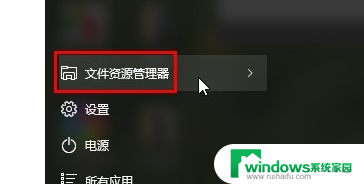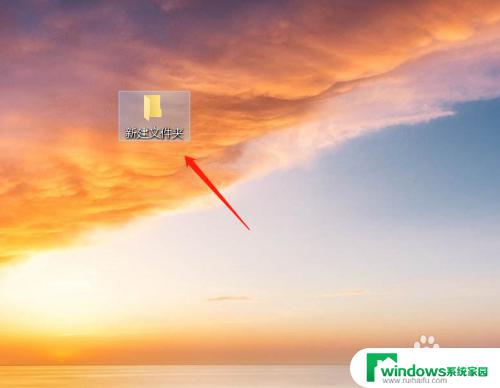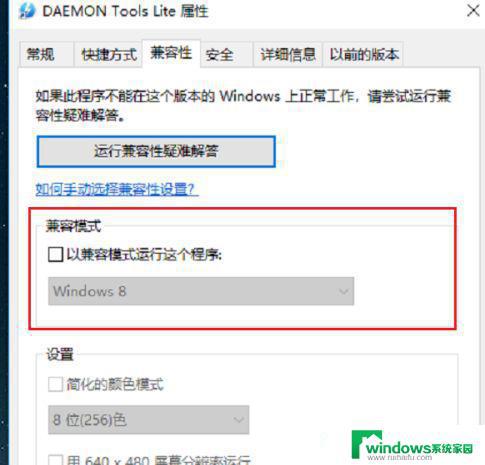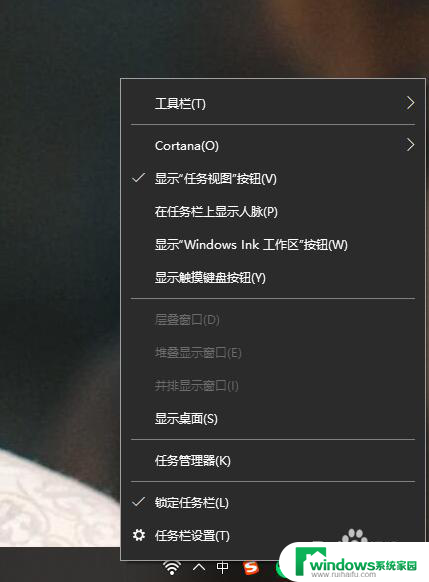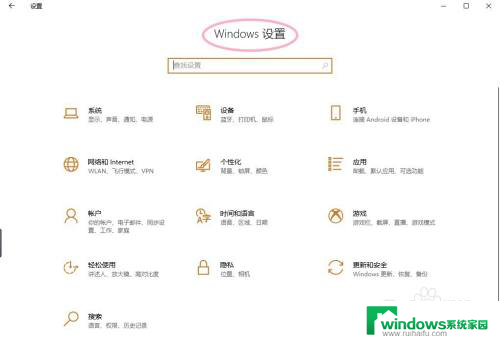窗口运行 -windows Win10系统如何窗口化运行游戏方法
在使用Windows 10系统时,许多玩家常常遇到想要窗口化运行游戏的问题,窗口化运行游戏不仅可以方便进行多任务操作,还可以在需要时快速切换到其他应用程序。针对Win10系统如何进行窗口化运行游戏的方法有哪些呢?接下来我们将详细介绍相关操作步骤,帮助大家轻松实现游戏窗口化运行。
具体步骤:
1.首先,在电脑桌面上右键单击某一游戏软件的快捷方式。在弹出的菜单选项中点击属性。
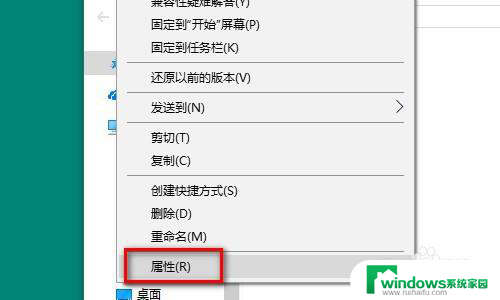
2.然后,在属性的窗口点击快捷方式的标签栏目,再在目标右侧的框里的.exe后面输入“ -window”。
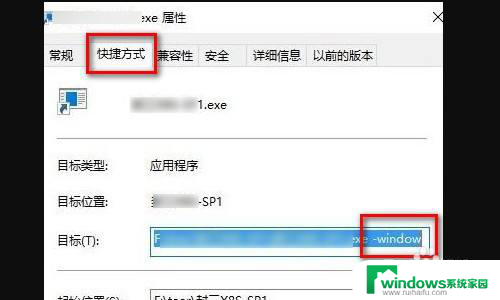
3.接着,点击兼容性的标签栏目。
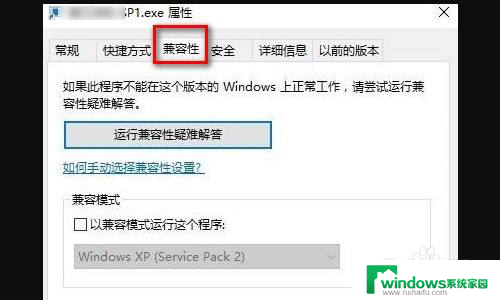
4.之后,在兼容性的标签栏目下勾选设置下面的简化的颜色模式。并选择16位(65536)色的选项。
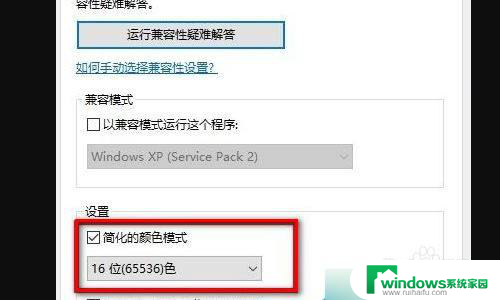
5.最后,设置完成后点击底部的确定按钮,再打开该游戏软件即可窗口化运行。
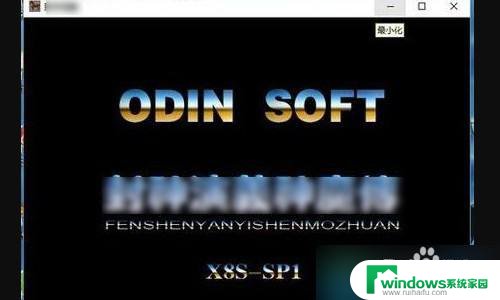
6.总结:
1、首先,在电脑桌面上右键单击某一游戏软件的快捷方式。在弹出的菜单选项中点击属性。
2、然后,在属性的窗口点击快捷方式的标签栏目,再在目标右侧的框里的.exe后面输入“ -window”。
3、接着,点击兼容性的标签栏目。
4、之后,在兼容性的标签栏目下勾选设置下面的简化的颜色模式。并选择16位(65536)色的选项。
5、最后,设置完成后点击底部的确定按钮,再打开该游戏软件即可窗口化运行。
以上就是窗口运行-Windows的全部内容,如果您遇到此问题,不妨根据以上方法解决,希望对大家有所帮助。